
Mit der The Elder Scrolls 5: Skyrim - Special Edition erscheint am 28. Oktober 2016 ein Remaster des Rollenspiel-Meisterwerks für PC, PlayStation 4 und Xbox One. Neben dem Hauptspiel, allen DLCs, Mod-Support für Konsolen und 64-Bit-Support bringt es auch aufgehübschte Grafik – auf dem PC geht das aber jetzt schon mindestens genauso gut.
Wir wollten nicht bis zum Release warten und haben gemeinsam mit unserem YouTube-Kanal Candyland unser eigenes Grafik-Remaster imklusive Schritt-für-Schritt-Guide für alle Mods gebastelt. Unsere Skyrim Remaster basiert mit kleinen Änderungen auf der beliebten RealVision ENB Mod-Sammlung von SkyrimTuner. Wir zeigen, wie das geht und wie es am Ende aussieht.
Voraussetzungen
Für unser Do-It-Yourself-Remaster benötigen wir ein sauberes Vanilla-Skyrim, also ein Skyrim ohne Mods. Unsere Anleitung setzt die Steam-Version der Legendary Edition voraus, berücksichtigt also alle DLCs - wir zeigen Ihnen aber auch, wie es ohne Legendary Edition geht.
Wer Skyrim frisch installiert hat, sollte es zumindest einmal ausführen, damit das Spiel alle wichtigen Ordner samt Config-Dateien neu anlegt. Wir haben die Installation mit Windows 10 64-Bit gemacht und hatten damit keine Probleme.
Um die Mod-Sammlung vollständig mit 40-60 fps spielen zu können, empfehlen wir einen Intel Core i5 ab der Sandy Bridge-Generation (Core i5 2xxx oder neuer) oder einen AMD FX 8350 dazu 8,0 GB RAM und eine GTX 970 oder AMD R9 390.
Die Mod-Sammlung lässt sich aber auch auf älteren oder schwächeren Systemen nutzen, da für viele Mods auch Lite- und Performance-Versionen vorhanden sind, die weniger Leistung benötigen. Minimale Voraussetzung ist eine Geforce GTX 660 oder Radeon HD 7870.
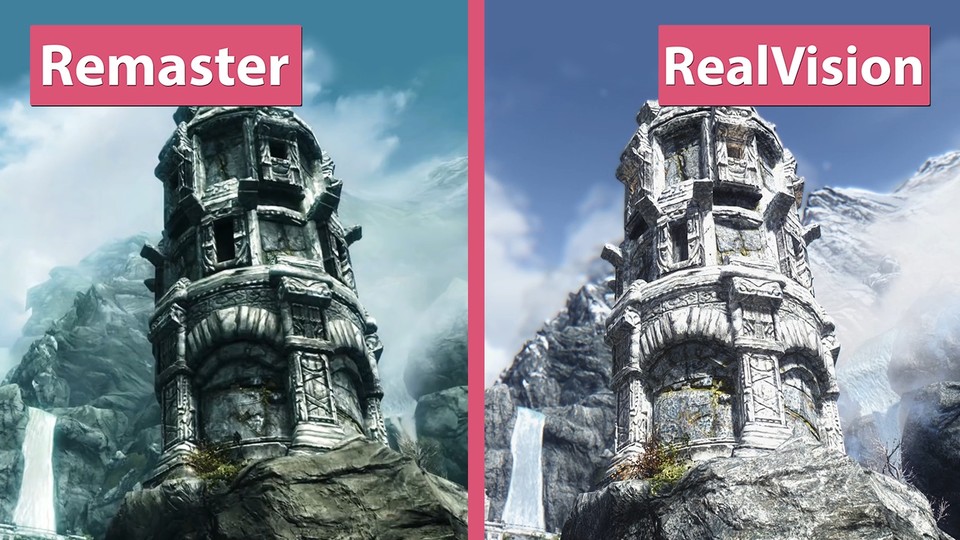
4:04
The Elder Scrolls 5: Skyrim - Special Edition Remaster und Original mit Mods im Trailer-Vergleich
Zur Installation der Mods verwenden wir den Nexus Mod Manager, der nach einer Registrierung auf nexusmods.com kostenlos zum Download bereitsteht. Achten Sie bei der Registrierung darauf, die Kästchen für eine Premium-Mitgliedschaft leer zu lassen, damit die Mitgliedschaft kostenlos bleibt - ganz unten bei »Create Account« geht es dann weiter.
Alte Savegames sind übrigens kompatibel, dennoch sollte man eine Sicherung davon anlegen. Sie liegen normalerweise im Benutzerordner unter »…/Dokumente/My Games/Skyrim/Saves«. Außerdem empfiehlt sich eine Sicherung des Spiele-Ordners, damit man jederzeit bequem zu einem Vanilla Skyrim zurückkehren kann. Der Spiele-Ordner liegt standardmäßig unter »…Programme/Steam/steamapps/common/Skyrim«.
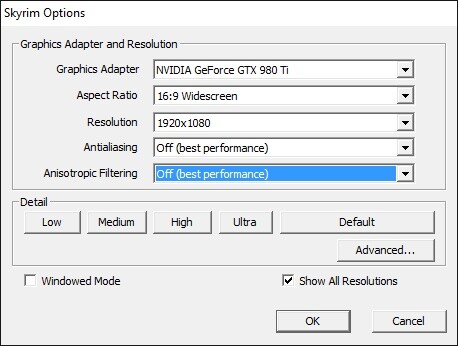
In Skyrim sollte man nun noch Kantenglättung und anisotrope Filterung deaktivieren. Wer über seinen Grafik-Treiber Kantenglättung forciert, sollte für Skyrim eine Ausnahme hinzufügen oder die Funktion ganz abstellen – beides übernimmt später die RealVision ENB.
Der Download und die Installation der Mod-Sammlung können mehrere Stunden in Anspruch nehmen. Es lohnt sich aber, denn wer geduldig ist, wird mit einem optisch völlig neuem Skyrim belohnt. Bei Problemen hilft unser FAQ-Bereich am Ende des Artikels.
Nexus Mod Manager
Nach der Installation des Nexus Mod Managers (im Folgenden mit NMM abgekürzt) sucht dieser zunächst nach kompatiblen Spielen. Um die Suche zu verkürzen, haben wir hier bei allen Spielen außer bei Skyrim jeweils auf das rote »X« geklickt. Sobald Skyrim gefunden wurde, bestätigt man den Pfad mit dem grünen Haken und mit einem Klick auf »OK« geht es weiter. Schließlich fragt NMM, ob es diverse Kategorien für Mods automatisch anlegen soll. Das verneinen wir, da es sonst sehr unübersichtlich wird. Kategorien lassen sich später immer noch hinzufügen.
Der NMM besteht aus einer Menüleiste oben, die uns aber nicht interessiert, einer Werkzeugleiste links und einem Fenster, in dem entweder alle Mods oder alle Plugins dargestellt werden. Meistens bleiben wir in der Mod-Liste, gerade bei Problemen kann ein Blick in die Plugins nützlich sein, um nachzuvollziehen, ob etwa alle Plugins aktiviert sind.
Nexus Mod Manager - Bilder ansehen
Wir empfehlen, die Mod-Dateien manuell herunterzuladen und in einem gemeinsamen Ordner zu speichern. Die Downloads sind auf der Seite der jeweiligen Mod immer unter »Download (Manual)« oder »Files« zu finden.
Die Installation der Mods folgt immer dem gleichen Prinzip: Nachdem wir die Mod heruntergeladen haben, öffnen wir sie im NMM, indem wir in der linken Navigationsleiste auf das grüne Plus-Zeichen klicken. Wir navigieren zu dem Ordner, in dem wir unsere Mods gespeichert haben und laden die Mod mit einem Klick auf »Öffnen«. Es dauert je nach Größe der Mod einen Augenblick, bis sie in der Liste im NMM erscheint.
Nun müssen wir die Mod aktivieren. Wir wählen die Mod in der Liste aus und klicken dann auf den grünen Haken. Nach einer kurzen Ladezeit kommt eine Meldung, dass die Mod erfolgreich aktiviert worden ist. In der Liste erscheint neben dem Mod-Namen nun ein grüner Haken. So installieren wir nun nacheinander alle Mods aus unserer Liste.
Im Laufe der Installation erscheinen verschiedene Meldungen. Sollte NMM danach fragen, ob alle Dateien überschrieben werden sollen, dann bestätigen wir das immer mit »Ja, alle«/»Yes to all«, auf Ausnahmen weisen wir explizit in der Liste hin! Auch erscheinen während der Installation zu manchen Mods Auswahldialoge, auf die wir in der Liste eingehen.
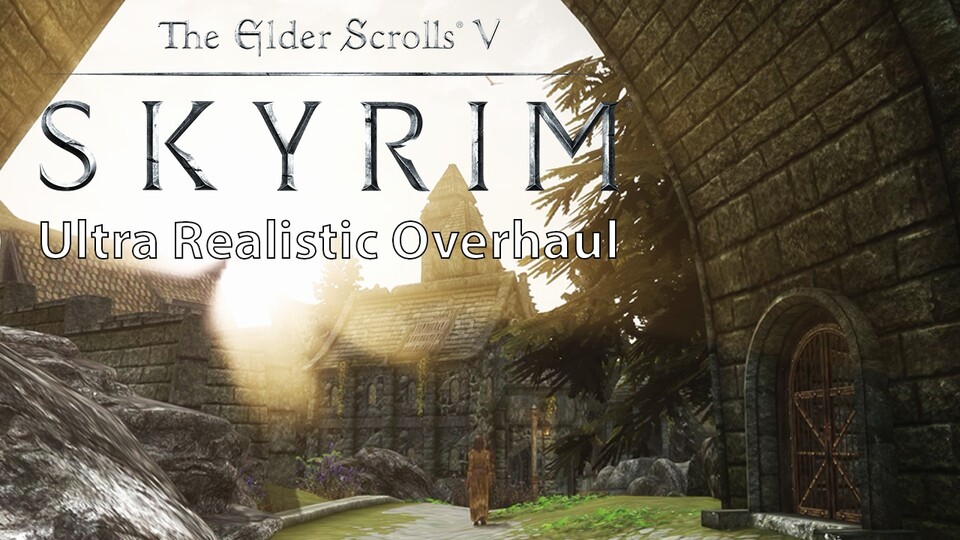
5:39
Skyrim - Grafikvergleich: Umfangreiche Grafik-Mod-Sammlung gegen Original


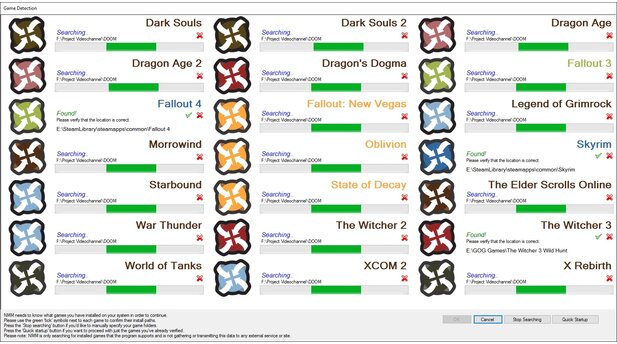
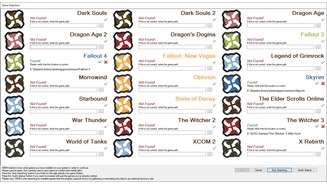
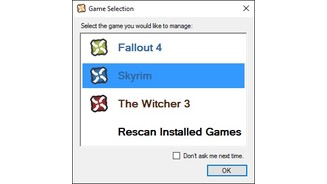



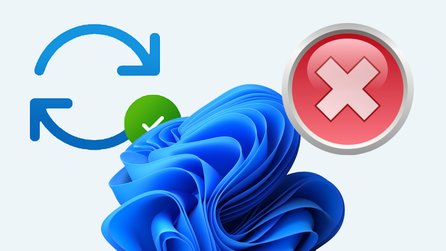


Nur angemeldete Benutzer können kommentieren und bewerten.
Dein Kommentar wurde nicht gespeichert. Dies kann folgende Ursachen haben:
1. Der Kommentar ist länger als 4000 Zeichen.
2. Du hast versucht, einen Kommentar innerhalb der 10-Sekunden-Schreibsperre zu senden.
3. Dein Kommentar wurde als Spam identifiziert. Bitte beachte unsere Richtlinien zum Erstellen von Kommentaren.
4. Du verfügst nicht über die nötigen Schreibrechte bzw. wurdest gebannt.
Bei Fragen oder Problemen nutze bitte das Kontakt-Formular.
Nur angemeldete Benutzer können kommentieren und bewerten.
Nur angemeldete Plus-Mitglieder können Plus-Inhalte kommentieren und bewerten.